
来源:ZYNQ
学习 Verilog 做仿真时,可选择不同仿真环境。FPGA 开发环境有 Xilinx 公司的 ISE(目前已停止更新),VIVADO;因特尔公司的 Quartus II;ASIC 开发环境有 Synopsys 公司的 VCS ;很多人也在用 Icarus Verilog 和 GTKwave 的方法,更加的轻便。
虽然 ISE 或者 Quartus II 都会自带仿真器,但功能还是有欠缺。所以,这里介绍下 Quartus II + Modelsim 联合仿真的测试方法,运行环境为 64bit-win10 系统。
Quartus II 安装
本次介绍使用的 Quartus 版本为 10.1。
目前 Quartus II 官网已经没有 13.1 以下版本的安装包,大家可以安装 13.1 以上版本的软件。功能都是大同小异,下载地址:https://fpgasoftware.intel.com/13.1/?edition=subscription&platform=windows
下载 13.1 以上的 quartus II 时,官网也会推荐相应版本的 Modelsim,一起下载即可。
开始安装,修改安装路径,其他按照默认设置一步步操作即可。
下图是成功安装的截图。
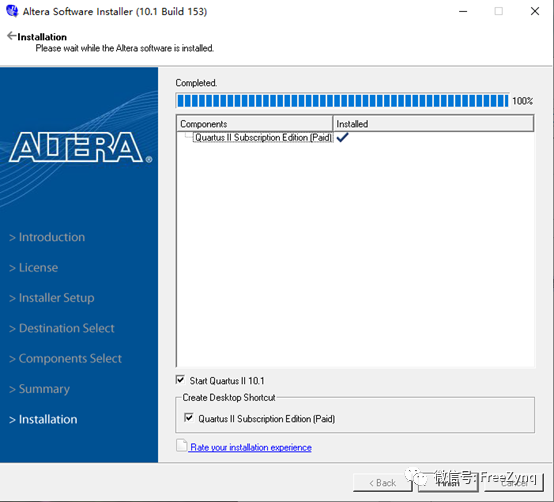
如果提示需要 License file,如下图所示,则需要指定购买该软件时的 license 文件。
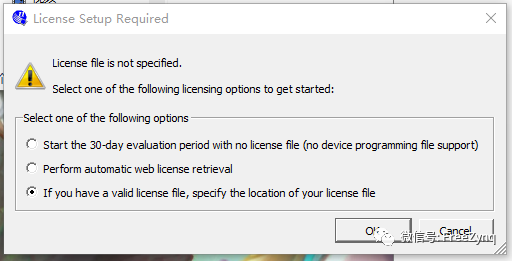
如果 license 文件需要替换 Host-ID,只需要 license 文件中的 HOSTID 替换为 NIC 选项中随便一个 ID 即可,如下图红色框所示:
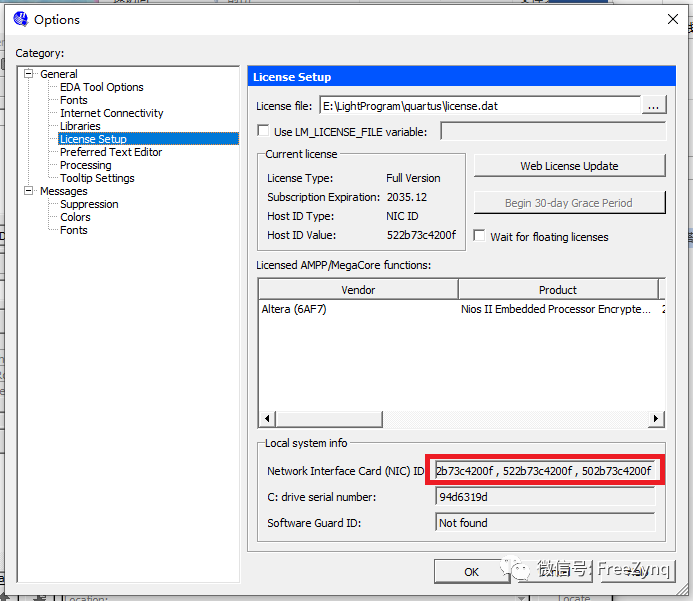
Quartus II 10.1 安装完还需要安装 Device,即安装支持各种可编程逻辑器件型号的库文件,否则 Quartus II 不能正常建立工程。
安装路径需要选择 Quartus II 的安装路径,此时 Device 安装可自动识别 Quartus II。
最新 Quartus II(例如 2016 版本)已经支持一套化安装了。
Modelsim 安装
Modelsim 选择 modelsim-win64-10.1c-se 版本。
也需要修改下安装路径,然后按照默认设置进行操作即可。
安装完毕后可能提示需要重启电脑,重启即可。
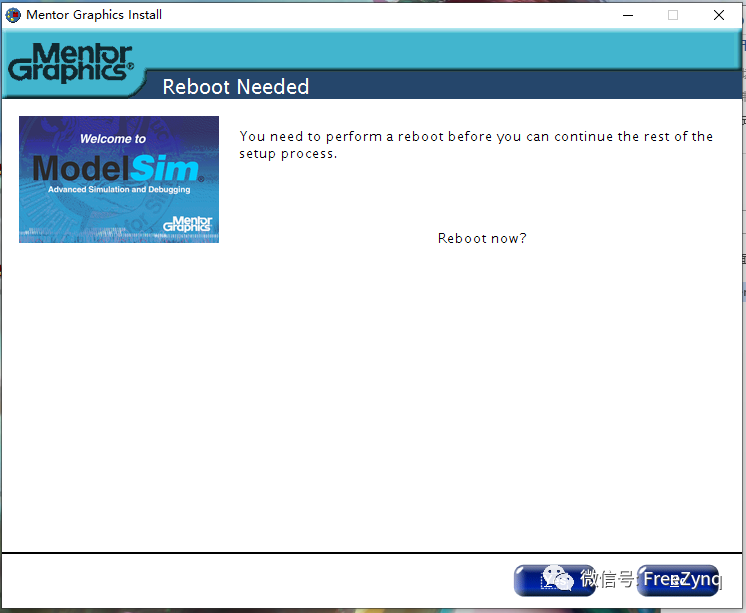
建立 Quartus II 工程
「建立工程」
File->New project Wizard
设置工作路径与工程名字、top module名字。
注意,路径与名字设置时,不能包含中文。
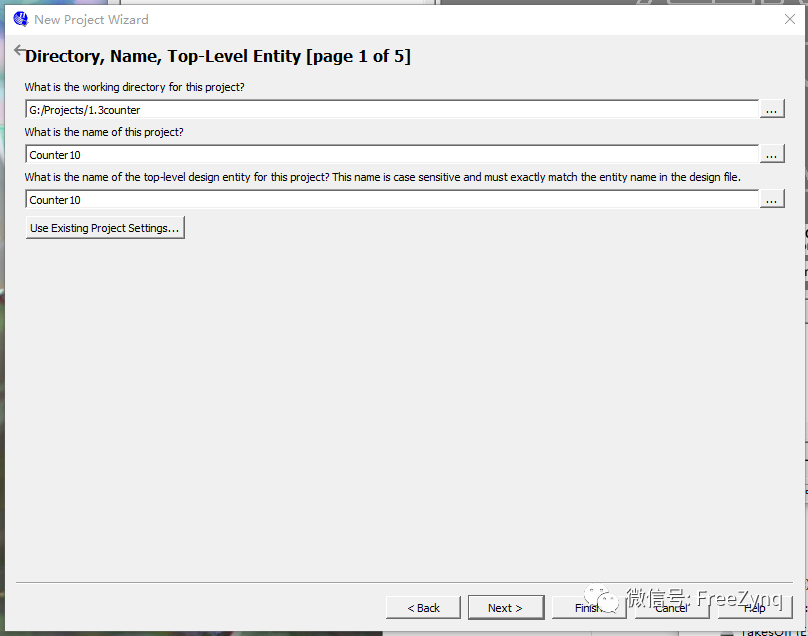
「选择器件型号」
我们只进行简单的仿真,不进行下载、烧录等,所以我们不用关心具体信号,随便选一种即可。
然后一直点击 Next,直到 Finish。

「新建 Verilog 源文件」
下面就对 4 位宽 10 进制计数器进行简单的仿真。
点击:File->New->Verilog HDL File->OK
点击:File->Save As
输入 module 名字为:counter10.v
需要注意的是,top module 名字一定要和 project 名字一致,否则会报错(如图中所示)。
把 Verilog 代码复制到文件 counter10.v 中,进行一键编译(实际包含了编译、综合、布局布线等)。
报错时,可通过点击 Error log 来定位错误,进行修改,直至没有 Error。
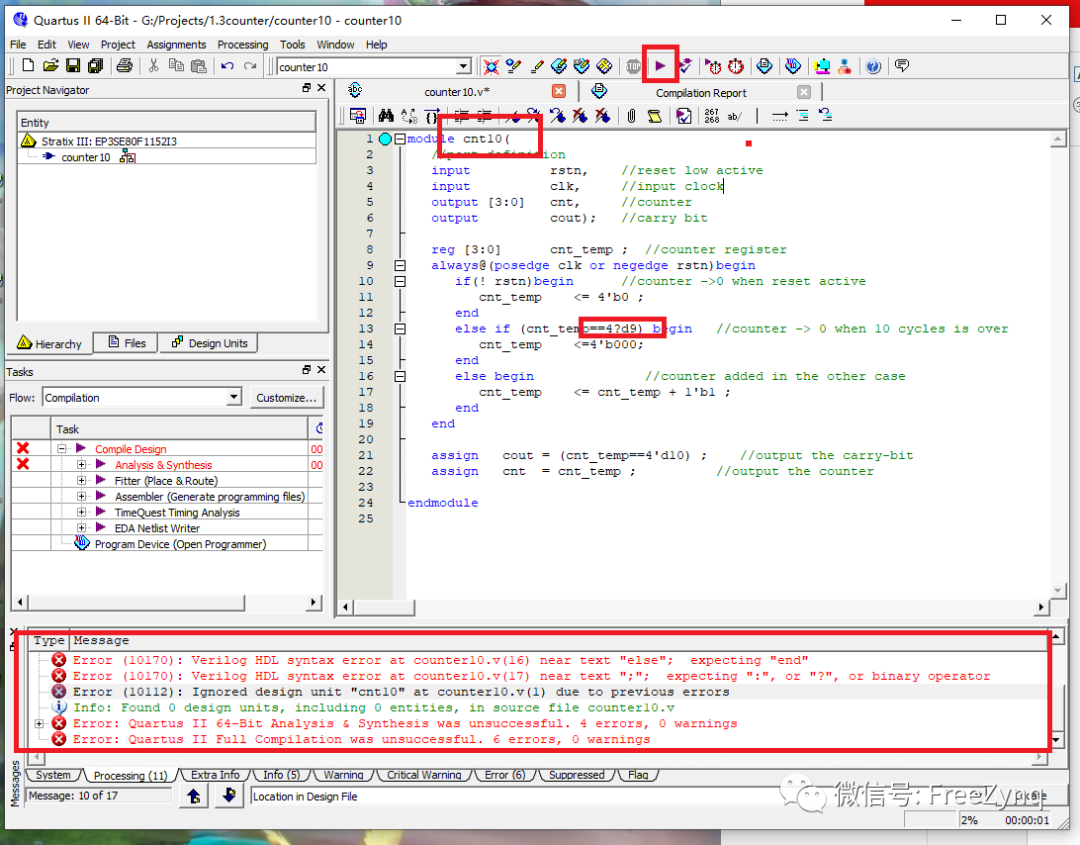
Quartus II 调用 Modelsim 仿真
仿真设置为 Modelsim-altera
点击:Tool->Options->EDA Tool Options
将 Modelsim 后面的地址改为 Modelsim 启动程序的路径。
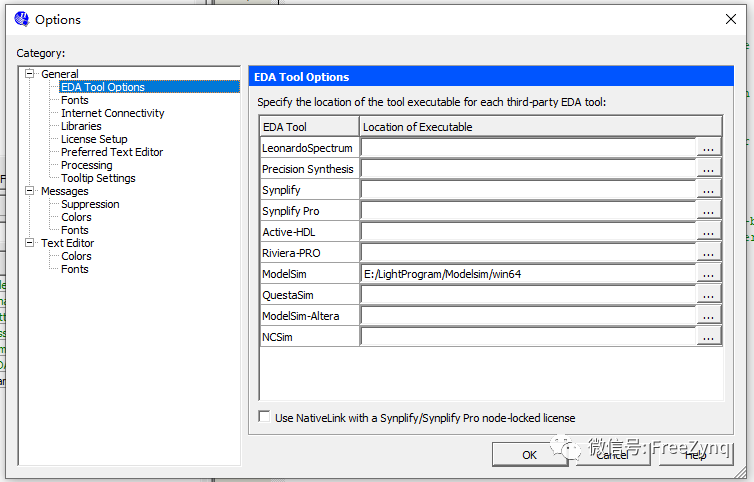
「选择仿真器」
点击:Assignments -> Simulation
Tool name 选择 ModelSim,并设置 Format、Time scale 等,如图。。
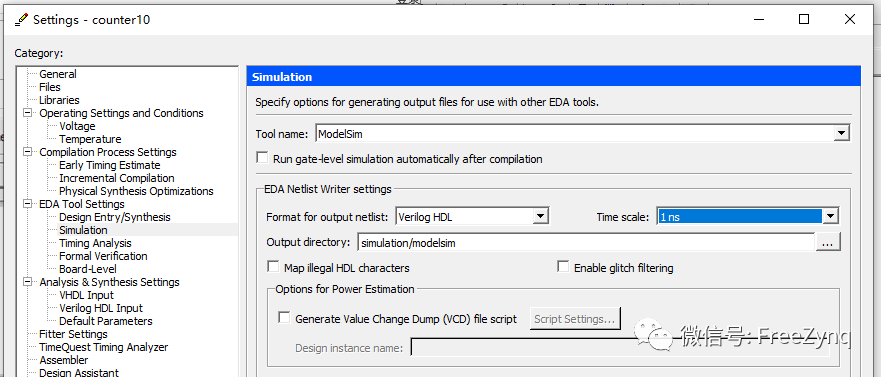
「写 testbench 文件」
点击:Processing->start->Start TestBench Template Writer
如果设置正确,会在工程路径 simulation/modelsim 下产生 .vt 文件。
.vt 文件模板已经给出了端口部分的代码、接口变量的声明和例化语句映射等。我们要做的就是将测试代码填入到 testbench 合适的位置。
这里简单的写一下时钟、复位驱动代码,如下图所示。
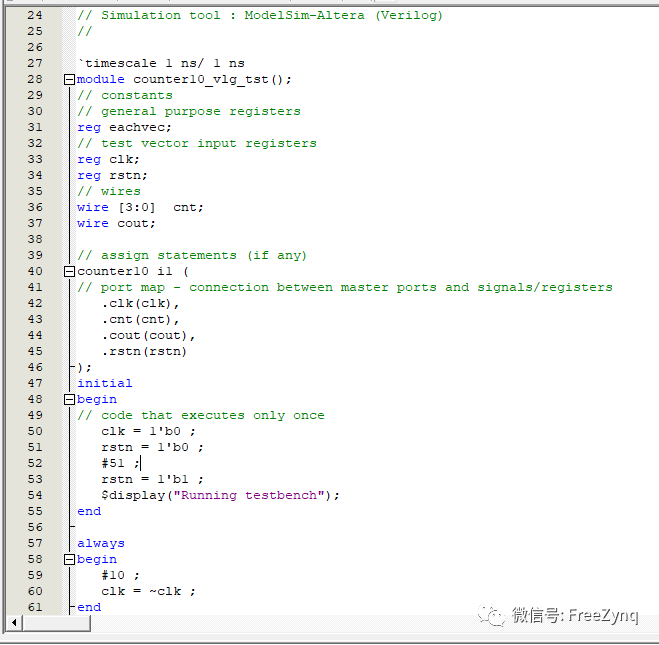
「将 testbench 添加到工程中」
点击:Assignments -> Settings -> Simulation
在 Compile test bench 选项中,选择 new,设置 Test bench name,并通过 File name 查找的方式,将上一步生成的 .vt 文件添加到工程中。
需要注意的是,testbench 文件名字需要和 testbench 里的 top module 名字保持一致,否则后续启动 Modelsim 时会报错,不能进行正常的仿真。
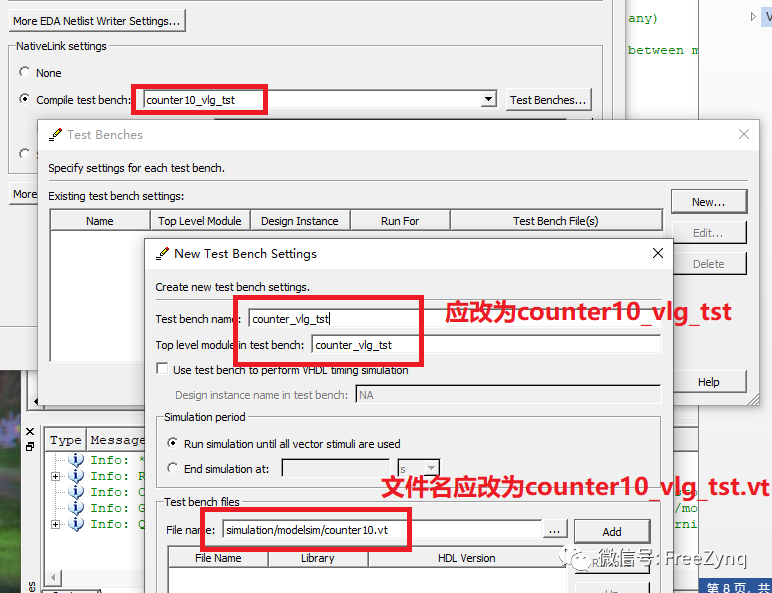
「重新一键编译」
此时,你会发现,Tasks 栏编译的状态变成了问号,需要重新进行一键编译。

「调用 Modelsim 仿真」
点击:Tools->Run simulation Tool->RTL Simulation
这时就会自动启动 Modelsim 软件。
Modelsim 操作这里不做具体介绍。
由仿真图可知,我们的设计完成了 10 进制计数的基本功能。
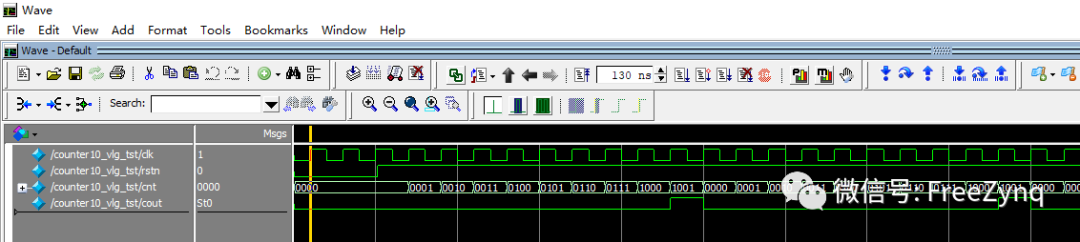
总结
记忆中,Quartus II + Modelsim 的联合仿真功能既强大,又安装方便。几年后重新进行此过程,发现步骤也有些许繁琐,花费了我一晚上的时间来搞定。很多细节也在上面提出,多多注意就好。不过,大家以后有机会进行大型的数字模块仿真时,就会发现此方法的有效性。
在接下来的教程里,有些简单的仿真可能用其他软件进行,截图界面可能与 Modelsim 不一致。大家看到后不用怀疑仿真的准确性,这里特别说明。
设计模块与 testbench 源码也会全部给出,大家完全可以自己仿真、验证。





















 2222
2222

 被折叠的 条评论
为什么被折叠?
被折叠的 条评论
为什么被折叠?








